分类
近日以为Win7纯净版系统的用户收到了windows网络诊断的提示,提示显示问题是DNS服务器未响应。DNS在系统中处着重要的位置,如果DNS无响应,那么我们的电脑就将无网络,如果出现这个问题该怎么解决呢?一起跟小编看看吧!

具体步骤:
1、首先检查一下除了电脑外的其他无线设备能否连上同一个无线网络,如果也连不上,那就说明是网络原因;如果能连上,那就是电脑本身的问题,重新启动一下电脑看看能否连上;
2、如果电脑重启之后还是不行,那就修改一下DNS,例如修改成114.114.114.114;

3、一般完成第2步之后就基本都能上了,但是如果还是不能上,那么就进行下一步,查看一下DNS服务是否开启了,按组合键Windows+R,打开运行,然后输入Services.msc,点击“确定”按钮;
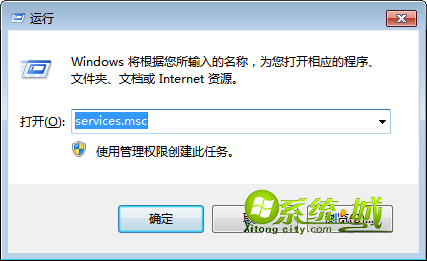
4、在服务窗口里,找到DNSclient那一项,看看是否已经启动;
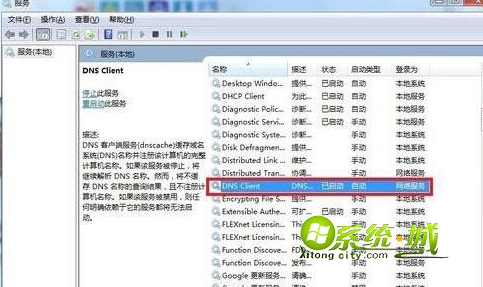
5、第4步之后如果还是不行,那么就进行最后一步:以管理员身份运行“命令提示符”, 输入Netsh Winsock Reset 命令, 然后回车;

6、在其他设备也不同上的时候,那应该是路由器或者Modern或者交换机的问题,检查一下连接线是否接触良好,水晶头是否脱线等。
以上就是Win7系统DNS服务器未响应解决方法的全部内容了,小编建议大家先检查外部设备是否脱线。
热门教程
网友评论